如何在谷歌浏览器中加速页面渲染的启动过程
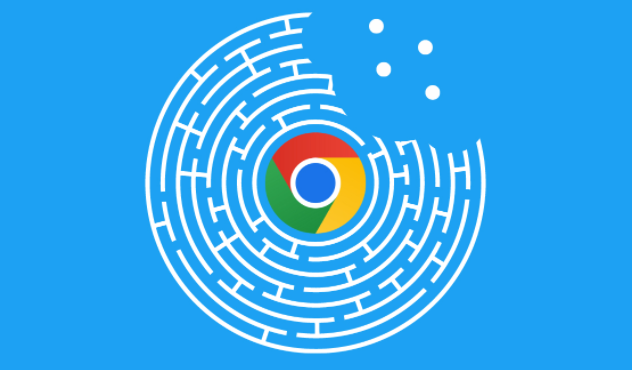
一、清理缓存和Cookies
1. 打开浏览器设置:点击浏览器右上角的三个点图标,选择“设置”选项。
2. 进入隐私和安全设置:在设置页面中,找到“隐私和安全”部分。
3. 清理浏览数据:点击“清除浏览数据”按钮,在弹出的窗口中选择要清理的内容,包括缓存和Cookies等,然后点击“清除数据”。
二、禁用不必要的扩展程序
1. 查看已安装的扩展程序:在浏览器设置页面中,找到“扩展程序”选项,点击进入。
2. 禁用不需要的扩展程序:浏览已安装的扩展列表,对于不常用或可能影响页面加载速度的扩展程序,将其开关关闭。
三、优化网络连接
1. 检查网络速度:确保您的网络连接稳定且速度较快。可以通过在线测速工具来测试网络速度。
2. 使用有线连接:如果可能的话,尽量使用有线网络连接,相比无线网络,有线连接通常更稳定、速度更快。
四、调整浏览器设置
1. 开启硬件加速:在浏览器设置的“高级”部分中,找到“系统”选项,确保“使用硬件加速模式(如果可用)”选项已开启。
2. 减少动画效果:在浏览器设置的“高级”部分中,找到“外观”选项,取消勾选“在可用时使用平滑滚动”等动画效果相关的选项。
通过以上方法,您可以在谷歌浏览器中加速页面渲染的启动过程,提高浏览效率,让网页加载更加迅速。希望这些技巧能对您有所帮助。
上一篇: 如何通过谷歌浏览器提高网页交互性和加载速度 下一篇: Google Chrome的HTML5表单自动验证优化技巧
相关教程
1
谷歌浏览器隐私保护功能使用技巧
2
google Chrome浏览器最新版本更新与安装操作指南
3
谷歌浏览器如何快速定位标签页内容
4
谷歌浏览器自动登录怎么设置
5
谷歌浏览器下载内容跳转至第三方网站是否为中间人劫持
6
Chrome浏览器下载批量暂停与恢复教程
7
google浏览器标签页分组操作详细完整方法
8
Chrome浏览器如何管理网页上的Flash和Java插件
9
谷歌浏览器如何禁用Pop-ups功能
10
如何在谷歌浏览器中启用多语言输入法
